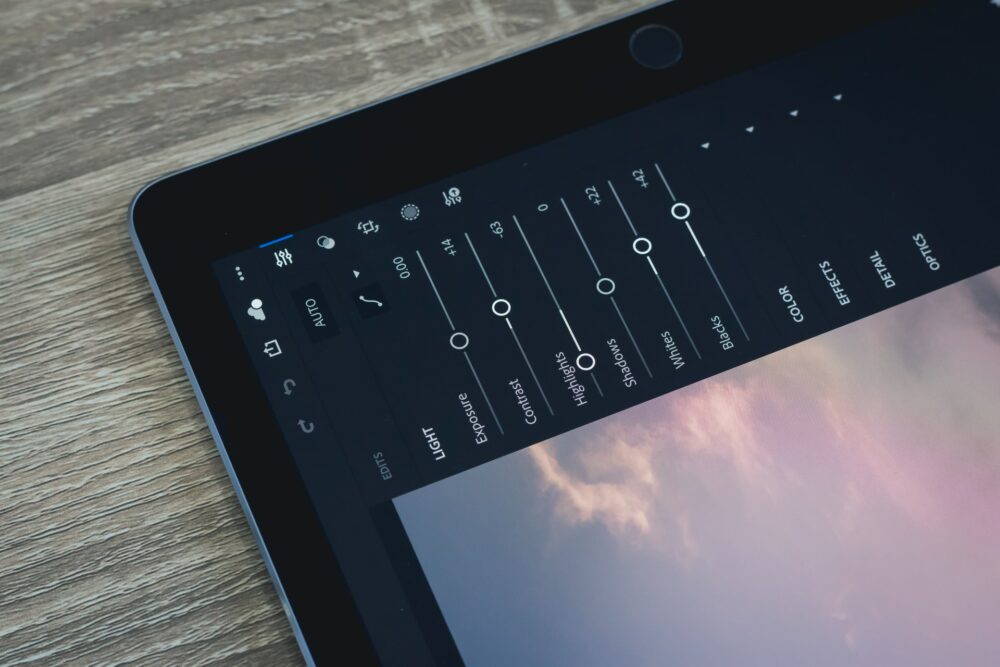でもこの写真、ちょっと加工してあげると印象変わると思うよ



料理の写真が美味しくなさそうになるのはなぜ?

おそらく上の写真が「カメラ」にとって最良なんだと思う

美味しくなさそうって感じるんだろうね


無料のスマホアプリで写真を加工する方法
今回は有名なAdobe社の「Lightroom」を使うよ


無料の機能だけでも十分使えるアプリだよ



↑Before
↓After


簡単に何をしたのか解説するね

明るさを調整する
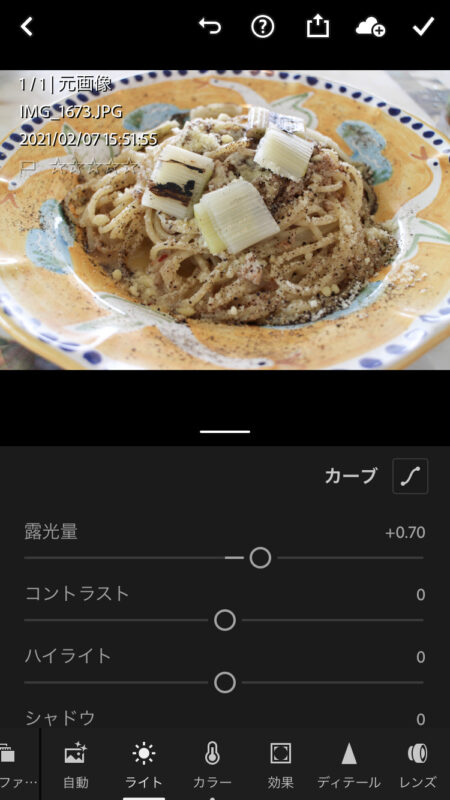
撮影した写真が暗かったので、まずは明るさを調整しました。
Lightroomメニューの露光量を+にすると明るくなります。
コントラストを調整する
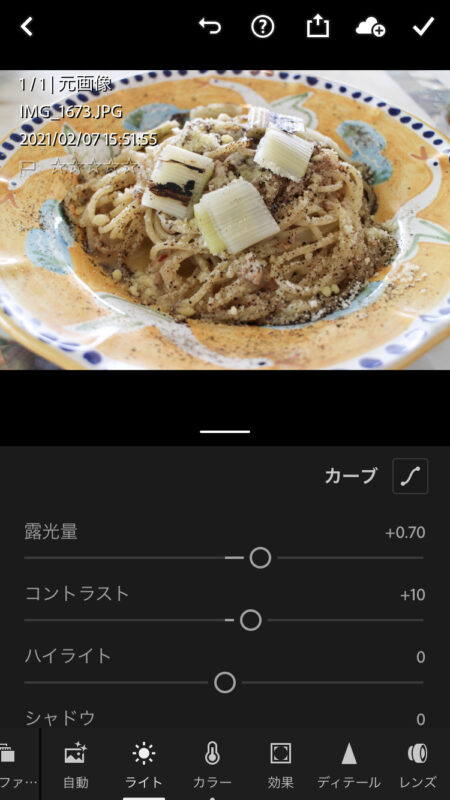
全体的にボヤっとしてるように感じたので、コントラストを上げてみました。
もっと上げるとよりくっきりして印象的にはなりますが、
私は不自然に感じるので上げすぎないように注意してます。
色温度を調整する
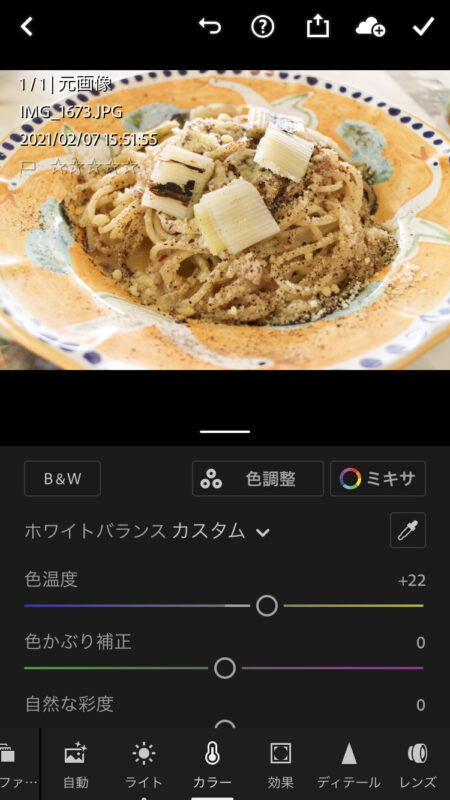
写真が青っぽいと感じたので色温度を調整しました。
この項目では、「青っぽさ」または「黄色っぽさ」を調整することができます。
+22に設定して、黄色っぽさを足しました。
食べ物の写真は、色温度をプラスにすると
美味しそうに見えることが多いように思います。
色の鮮やかさを調整する
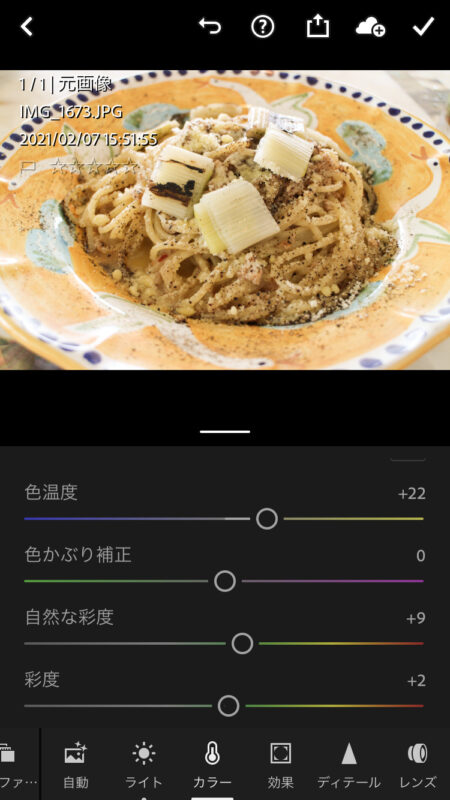
色の鮮やかさを足したかったので、彩度を調整しました。
「彩度」メニューは全体の鮮やかさを、
「自然な彩度」メニューは
彩度が低い部分の鮮やかさを調整する機能です。
完成した写真を保存する
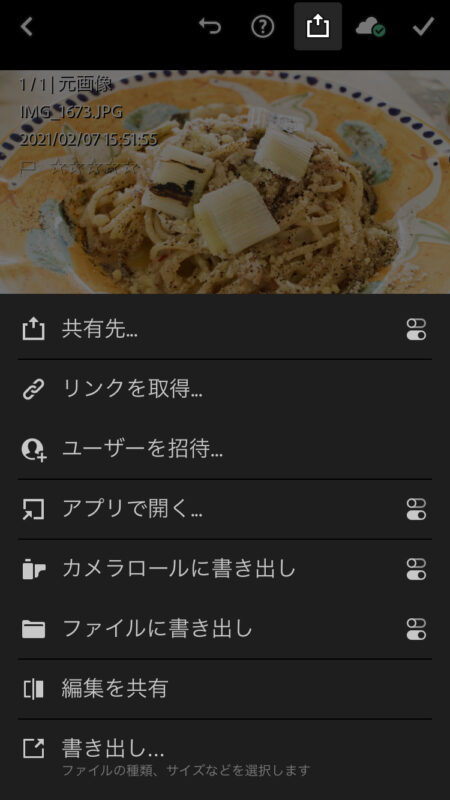
画面上の四角から矢印が出たようなアイコンをタップして
「カメラロールに書き出す」を選択すれば
加工した写真をスマホ内に保存できます。

慣れもあると思うから色んな写真を加工してみてね

さいごに
今回はスマホアプリでの写真加工についてお伝えしました!
カメラが判断する最良が自分の感覚とずれていた場合は
今回のように撮影後に修正できます。
撮影した写真が今一つ思ってたものと違うと感じたら
試しにやってみてくださいね!